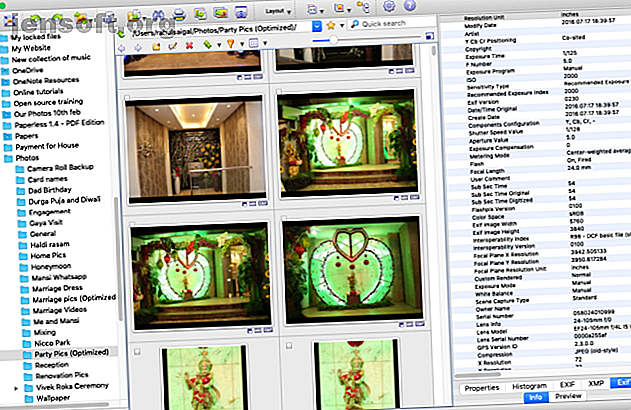
Die 5 besten Mac Image Viewer-Apps mit einzigartigen Funktionen
Werbung
In der Galerie-Ansicht von Finder können Sie mit einem erweiterten Vorschaufenster und umfangreichen Metadaten schnell durch Ordner mit Fotos auf Ihrem Mac scrollen. Diese Vorschaubilder sind jedoch immer noch nicht groß genug, um festzustellen, welche Aufnahmen die besten sind. Die Vorschau funktioniert für den Basisgebrauch einwandfrei, es fehlen jedoch leistungsstarke Navigationssteuerelemente und Funktionen, die Sie für ein erstklassiges Erlebnis benötigen.
Sie benötigen keine umfangreiche App wie Apple Photos oder Adobe Lightroom oder eine App, die komplizierte Datenbanken unterstützt, um Ihre Sammlung zu aktualisieren und zu organisieren, während Bilder angezeigt werden. Wir zeigen Ihnen einige der besten Foto-Viewer-Apps für MacOS mit einzigartigen Funktionen und deren Verwendung.
1. XnView MP

XnView MP ist eine funktionsreiche App zum Anzeigen und Katalogisieren von Medien. Es bietet viele Funktionen, die häufig nur in kostenpflichtigen Apps zu finden sind, darunter Tools zum Klassifizieren und Sortieren von Fotos, Stapelvorgänge zum Verarbeiten mehrerer Bilder, die Möglichkeit zum Bearbeiten von Metadaten und die Unterstützung von 500 Bildformaten. Informationen zu den unterstützten Formaten finden Sie in der Liste der unterstützten Formate von XnView MP.
Wenn Sie die App zum ersten Mal starten, sehen Sie drei Bereiche. Links befindet sich das Finder-Dateisystem mit drei Registerkarten. Mit Ordner können Sie eine Liste der Ordner auf Ihrem Computer durchsuchen. Fotos, die Sie mögen, werden in den Favoriten angezeigt . In der Zwischenzeit besteht die Registerkarte Kategorienfilter aus vorkonfigurierten Kategorien, mit denen Sie sie gleichzeitig aggregieren und kennzeichnen können.
Im mittleren Bereich werden Miniaturansichten der links ausgewählten Bilder angezeigt. Ziehen Sie den Schieberegler, um die Größe anzupassen. Sie können den Ansichtstyp auch so anpassen, dass mehr oder weniger Details angezeigt werden. Gehen Sie zu Ansicht> Anzeigen als und wählen Sie den Typ aus. Darüber hinaus können Sie mit der App Bilder nach Titel, Datum und Dateigröße sortieren oder sie sogar nach Bewertung, Beschriftungen, Kommentaren oder Tags filtern.
Auf der rechten Seite sehen Sie ein Vorschaufenster mit zwei Registerkarten: Info und Vorschau . Mit Info können Sie Dateieigenschaften, Histogramme und EXIF-Daten anzeigen. Wechseln Sie zum Bereich „ Vorschau“, um das Bild auszuchecken.
Einzigartige Merkmale:
- Unterstützung von nicht standardmäßigen, alten, Photoshop-, Corel-, Autodesk- und HEIF-Dateitypen (High Efficiency Image File Format). Es behandelt auch geschriebene Zeichen für Dateinamen und Ordner in verschiedenen Sprachen.
- Die App verarbeitet das RAW-Dateiformat. RAW-Dateien: Warum sollten Sie sie für Ihre Fotos verwenden? RAW-Dateien: Warum sollten Sie sie für Ihre Fotos verwenden? Fast jeder Artikel mit Ratschlägen für Leute, die nur das Fotografieren lernen, betont eines: RAW-Bilder aufnehmen. Hier ist, warum das ein guter Rat ist. Lesen Sie mehr und verbessern Sie mit Ihrer GPU Leistung, Caching und Verarbeitung. Es unterstützt auch die volle interne Bittiefe von 8/16/32 Bit pro Komponente.
- XnView bietet Ihnen viele Anpassungsmöglichkeiten. Sie können die Layouts nach Ihren Wünschen frei gestalten. Navigieren Sie zu Ansicht> Layout und wählen Sie eine Option. Oder wählen Sie Frei, um Ihr benutzerdefiniertes Layout zu erstellen.
- Die App ist in XnConvert integriert und hilft Ihnen beim Konvertieren, Ändern der Stapelgröße von Bildern und Anwenden verschiedener Arten von Anpassungen. Dazu gehören Rotation, Wasserzeichen, Filter, ausgefallene Effekte und mehr. Sie können diese Dateivorgänge sogar rückgängig machen.
- Mit XnView können Sie benutzerdefinierte Diashows erstellen und auf einen anderen Monitor projizieren. Sie können einen Timer (oder Tastendruck), eine Bildschirmgröße, Übergangseffekte und Hintergrundmusik einstellen.
Download: XnView MP (Kostenlos)
2. ApolloOne

ApolloOne ist eine intuitive Bildbetrachter-App, mit der Sie Fotos effizient organisieren und anzeigen können. Die App verfügt über eine integrierte Kamera-RAW-Verarbeitungs-Engine, mit der Sie Bilder schnell anzeigen können, bevor Sie sie importieren. Mit der App können Sie über Orte auf verschiedene lokale Ordner und Netzwerkordner zugreifen. Um Orte zu konfigurieren, drücken Sie Cmd + N oder klicken Sie auf die Schaltfläche Browser in der Symbolleiste.
Klicken Sie auf das Pluszeichen (+), um einen Ordner hinzuzufügen. Mit wenigen Tastenanschlägen können Sie den Inhalt frei durchsuchen. Drücken Sie Cmd + I, oder klicken Sie in der Symbolleiste auf die Schaltfläche Inspector, um ein Bild zu überprüfen. Hier können Sie die Details eines Bildes und kamerabezogene Informationen wie Seriennummer, Verschlusszahl und mehr anzeigen. ApolloOne unterstützt Tausende von Digitalkameras.
Sie können Bilder nach Erstellungsdatum, Änderungsdatum, Dateigröße und Typ sortieren oder Ihre benutzerdefinierten Sortieroptionen aufsteigend oder absteigend definieren. Sie können Bilder auch nach Tags, Bewertungen und Beschriftungen filtern.
Der Diashow-Modus ( Einstellungen> Diashow ) zeigt Ihnen Fotos mit 12 verschiedenen Übergangseffekten und Loops. Sie können sogar eine Wiedergabeliste für die Wiedergabe im Hintergrund einrichten. Drücken Sie F5, um eine Diashow zu starten. benutze F6 um es zu stoppen.
Einzigartige Merkmale:
- Die App verfügt über eine leistungsstarke RAW-Verarbeitungs-Engine, mit der RAW-Bilder ohne Verzögerung gerendert werden können. Es verfügt auch über einen eingebauten Kamera-RAW-Decoder, mit dem RAW-Dateien schnell ausgewertet werden können.
- ApolloOne verwendet die GPU, um die Bildanzeige zu beschleunigen. Dies beeinträchtigt in gewissem Maße die Qualität für die Geschwindigkeit. Um die Qualität zu verbessern, aktivieren Sie Voreinstellungen> Darstellung> Bildskalierung in hoher Qualität . Auf neueren Macs müssen Sie nicht mit diesen Optionen herumspielen.
- Beim Durchsuchen von Fotos bietet Ihnen die App eine andere Ansicht aller Bilder wie z. B. einen Filmstreifen ( Extras> Filmstreifen anzeigen ) oben im Fenster. Dieser Streifen generiert aus den hochauflösenden Miniaturansichten von Bildern und verbessert das Navigationserlebnis.
- Sie können auch die Metadaten bearbeiten, die Spotlight für die Indizierung verwendet. Bearbeiten Sie dazu das Feld Schlüsselwörter. Innerhalb weniger Sekunden können Sie anhand von Schlüsselwörtern nach Bildern suchen. ApolloOne unterstützt die erweiterten Attribute von macOS in vollem Umfang, wodurch das Taggen wesentlich leistungsfähiger wird.
- Im Kontaktblattmodus ( Ansicht> Kontaktblatt ) werden die Miniaturansichten in einem Raster angezeigt. Auf diese Weise können Sie Dateioperationen in großen Mengen ausführen.
Download: ApolloOne (Kostenlos, Premium-Version verfügbar)
3. qView

qView ist eine einfache, plattformübergreifende, minimale Bildbetrachter-App ohne Symbolleisten oder unnötige Menüelemente. Es konzentriert sich nur auf Ihr Bild mit einer beschreibenden Titelleiste, die den Dateinamen, die Nummer, die Auflösung und die Größe anzeigt. Wenn Sie die App zum ersten Mal starten, wird ein leeres Fenster angezeigt. Navigieren Sie zu Datei> Öffnen und wählen Sie einen Ordner aus, um dessen Inhalt anzuzeigen.
Drücken Sie die linke oder rechte Pfeiltaste, um in den Fotos zu navigieren. Scrollen Sie mit dem Mausrad zum Vergrößern oder Verkleinern und klicken Sie mit der rechten Maustaste auf das Bild, um das Dialogfeld mit den Informationen aufzurufen. Sie können die Bilder drehen, kippen oder zur Originalgröße wechseln, um sie detailliert anzuzeigen.
Einzigartige Merkmale:
- Die App ist ressourcenschonend. Selbst bei der Anzeige hochauflösender Bilder bleibt der RAM- und CPU-Verbrauch angemessen. Mit Multithread-Vorladen werden Sie beim Navigieren über Fotos keine Verzögerungen feststellen.
- qView unterstützt GIFs, mit denen Sie die Geschwindigkeit erhöhen oder verringern oder einen bestimmten Frame speichern können. Navigieren Sie zu Extras> GIF-Steuerelemente, um die Optionen zu erkunden.
- Mit der App können Sie Fotos im Diashow-Modus anzeigen. Gehen Sie zu Einstellungen> Verschiedenes, um auf die Diashow-Optionen zuzugreifen. Hier können Sie den Timer, die Vorladeeinstellungen, die Loop- und die Diashow-Richtung anpassen.
- qView bietet Ihnen verschiedene Verknüpfungen zum Navigieren, Zugreifen auf verschiedene Optionen und zur Benutzerfreundlichkeit. Rufen Sie die Seite qView GitHub auf, um die Verknüpfungsliste anzuzeigen.
Download: qView (Kostenlos)
4. Fragment

Fragment ist eine plattformübergreifende Bildbetrachter-App. Es basiert auf einer HUD-Oberfläche (Heads-up Display), die einem Videospiel ähnelt und Daten visuell darstellt. Sie sehen keine Symbolleisten, Menüs oder Schaltflächen. Die Steuerelemente werden nur dann auf dem Bildschirm eingeblendet, wenn Sie mit der Maus auf die Oberflächenelemente zeigen. Welche Steuerelemente angezeigt werden, hängt von der Position Ihrer Maus auf dem Bildschirm ab.
Klicken Sie zunächst auf den Link Kein Bild und navigieren Sie zu einem Ordner. Wenn Sie mit der Maus über das Fenster fahren, wird ein Zeitleistenstreifen mit Miniaturansichten angezeigt. Bewegen Sie dann die Maus über die Seite, um die Randbereiche zu öffnen.
Das linke Feld bietet verschiedene Anzeigemodi. Im rechten Bereich können Sie das Bild zuschneiden oder drehen. Unten sehen Sie die Details Ihres Bildes.
Einzigartige Merkmale:
- Wenn Sie mit der Maus nach oben fahren, ziehen Sie den Indikator, um mit hoher Geschwindigkeit zu überfliegen. Auf diese Weise können Sie schnell einen Blick auf Fotos werfen. Wenn Sie auf das Miniaturbild klicken, wird dieses Bild direkt geöffnet.
- In den Voreinstellungen können Sie das Mausrad so einstellen, dass es entweder vergrößert oder verkleinert oder durch die nächsten / vorherigen Bilder navigiert. Sie können auch den Hintergrund, die Fenstergeometrie und andere Optionen ändern.
- Unterstützt die Anzeige von 30 Bildformaten sowie PSD, HDR, PFM, TIFF und mehr. Der integrierte animierte GIF-Viewer verfügt über eine Geschwindigkeitssteuerung und ermöglicht das Speichern bestimmter Frames.
- Klicken Sie auf die Bild-Dropdown-Schaltfläche, um das Kontextmenü zu öffnen. Von dort aus können Sie Ihr Foto direkt für Facebook freigeben, das Bild an einen anderen Ort verschieben oder kopieren und die Dateieigenschaften anzeigen.
- Fragment bietet auch einzigartige Funktionen für Diashows. Es gibt über 50 Übergänge mit unterschiedlichen Einstellungen. Während die Diashow abgespielt wird, können Sie immer noch Bilder navigieren, durchsuchen, bearbeiten und löschen.
Download: Fragment (Kostenlos)
5. Lyn

Lyn ist ein leichtgewichtiger Media Organizer und Viewer für macOS. Es wurde für Fotografen, Grafiker und Webdesigner entwickelt. Es unterstützt nicht standardmäßige, alte und RAW-Bildformate von einer Vielzahl von Digitalkameras. Mit einem von Lyn unterstützten Kameramodell können hochauflösende Bilder schneller geladen und schrittweise skaliert werden.
Die App verwendet die typische Ordnerstruktur von Finder. Im Gegensatz zu Photos oder Adobe Lightroom wird keine Bildbibliothek verwendet. Der Datenbankaufwand für dieses Verfahren verlangsamt den Anzeigeprozess und beansprucht auch die Ressourcen Ihres Mac.
Wenn Sie die App starten, sehen Sie drei Bereiche. Links sehen Sie die gesamte Ordnerstruktur, alle von Ihnen erstellten intelligenten Ordner und die angeschlossenen Geräte. Der Viewer zeigt den Inhalt des ausgewählten Ordners mit verschiedenen Ansichtsoptionen an. Die Symbolansicht zeigt die Miniaturansicht von Bildern und die Listenansicht zeigt eine kleine Miniaturansicht mit den Bildmetadaten. Rechts sehen Sie das Inspektorfenster .
Einzigartige Merkmale:
- Lyn unterstützt Multi-Threading-Vorgänge, um Bilder mit hoher Auflösung ohne Verzögerung anzuzeigen. In meinen Tests werden nicht zu viele Ressourcen verbraucht.
- Die App verfügt über eine integrierte Funktion zur Verwaltung von Farbprofilen. Es kann jedes im Abschnitt EXIF oder Markernote angegebene Farbprofil erkennen und anwenden.
- Lyn unterstützt Fotobibliotheken, die auf einer externen Festplatte gespeichert sind. Bibliotheken können problemlos angehängt und durchsucht werden.
- Die App unterstützt die zerstörungsfreie Bearbeitung, dh Sie können Metadaten frei zuschneiden, drehen und bearbeiten, ohne das Originalbild zu zerstören. Die Details werden in einem speziellen Dateiattribut gespeichert.
- Sie können Ihre Fotos direkt auf Flickr, Dropbox und SmugMug veröffentlichen.
Download: Lyn (20 USD, kostenlose Testversion verfügbar)
Kostenlose und kostenpflichtige Bildbearbeitungsprogramme für Mac
Obwohl das Anzeigen von Bildern wie eine einfache Operation erscheint, gibt es für verschiedene Personen verschiedene Anwendungsfälle. Während Preview für Ihre Anforderungen gut geeignet ist, decken die hier diskutierten Apps eine breite Palette von Optionen für verschiedene Profis und Anwendungsfälle ab. Sie können all dies ausprobieren und sehen, welches Ihren Bedürfnissen am besten entspricht.
Wenn Sie Bilder nach dem Anzeigen bearbeiten möchten, benötigen Sie natürlich einen Bildeditor. Alle diese Apps haben ein Freigabe- oder Öffnen mit -Menü, um das Bild direkt in Ihrem bevorzugten Editor zu öffnen. Wenn Sie dies interessiert, schauen Sie sich die besten kostenlosen und kostenpflichtigen Bildbearbeitungsprogramme für Mac an. Die 8 besten kostenlosen und kostenpflichtigen Bildbearbeitungsprogramme für Mac. Die 8 besten kostenlosen und kostenpflichtigen Bildbearbeitungsprogramme für Mac. Hier finden Sie die besten kostenlosen und kostenpflichtigen Bildbearbeitungsprogramme für Mac Du bist ein professioneller Profi oder Amateur-Shutterbug. Weiterlesen .
Erfahren Sie mehr über: Bildeditor, Mac Apps.

